【微信Mac版】微信Mac版下载 v2.3.31.19 电脑版
微信Mac版介绍
微信Mac版是运行在MAC OS系统上的微信客户端,使用方法和流程和微信网页版很相似。用户安装微信MAC版之后,扫描电脑上的二维码登陆即可。微信2020mac版适用于 Mac OS X 10.10(Lion) 及以上系统,通过微信用户可以快速高效地收发消息,轻松愉快地和朋友畅谈,让沟通更方便。
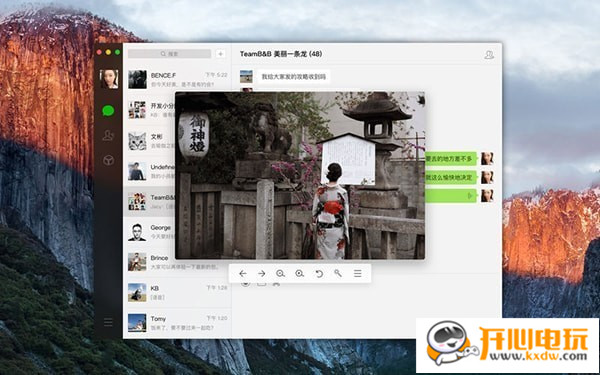
微信Mac版特色
畅快聊天:微信网页版客户端可支持快速输入,和使用QQ类似,收到消息即时弹出提醒,不会漏掉任何信息。
使用方便:微可以快速发起对话,也可以传输文件了,沟通便捷。
安全无忧:微信网页版客户端必须通过手机扫描二维码登录,确保微信帐号安全!
隐私保护:可以隐藏联系人列表,在公共场所使用再也不用担心信息被窃取了。
对讲功能:轻轻按住说话,松开后对方就能收到您的说话内容;
更省流量:三十兆流量可以发送上千条语音消息,再也不用担心流量不够花了;
视频聊天:语音消息还不够直接,可以尝试视频聊天呀,和好友面对面交流;
评论回复:发个朋友圈,好友可以评论,你也能及时回复,而且发照片还可选择可见度;
名片设计:最新推出的微信名片设计功能,让你更具个人魅力。
微信Mac版快捷键设置教程
微信mac电脑截图的快捷键设置方法:
点击打开电脑上的微信。
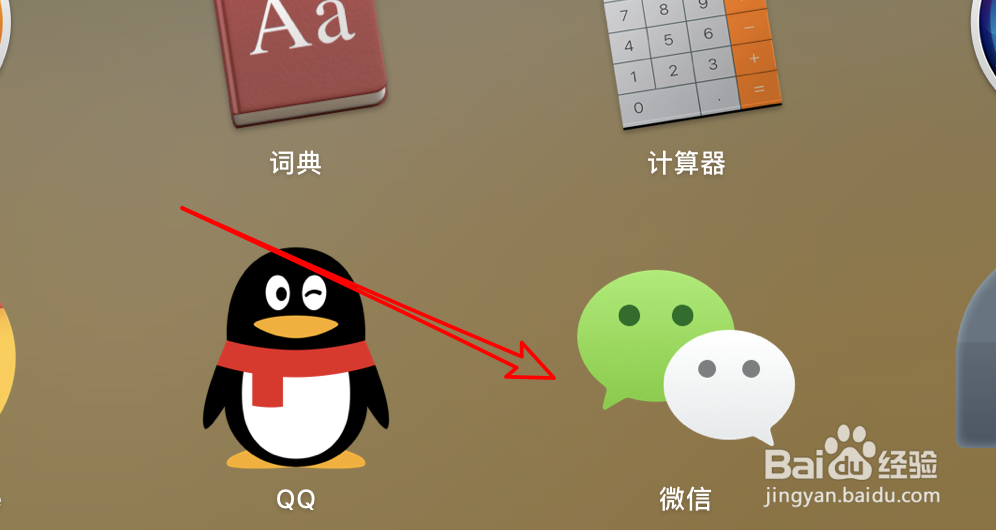
打开登录上后,点击左下角的三横线图标。
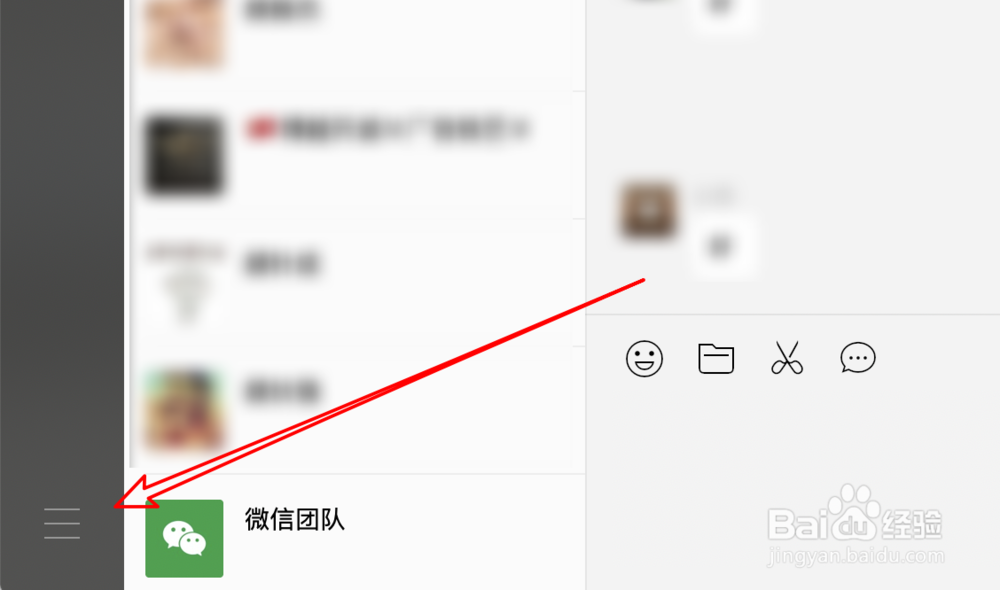
在弹出的子菜单上,点击「设置」选项。
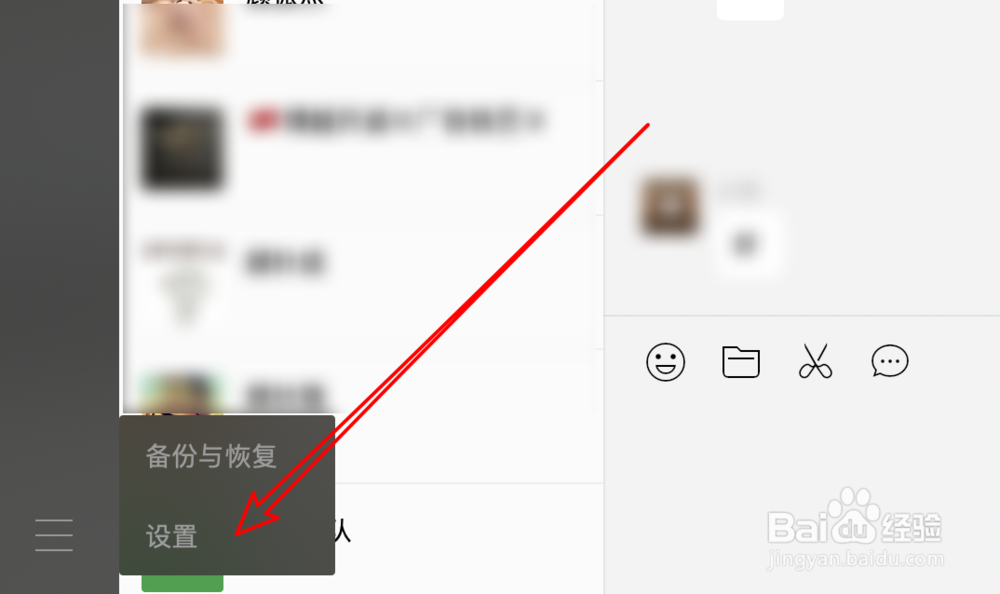
打开了设置窗口,点击上方的「快捷键」。
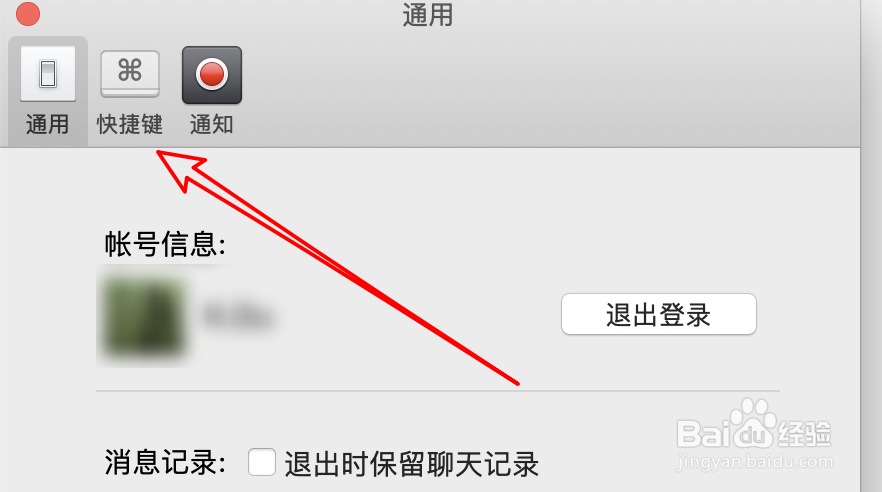
在这里可以看到当前的截图快捷键。
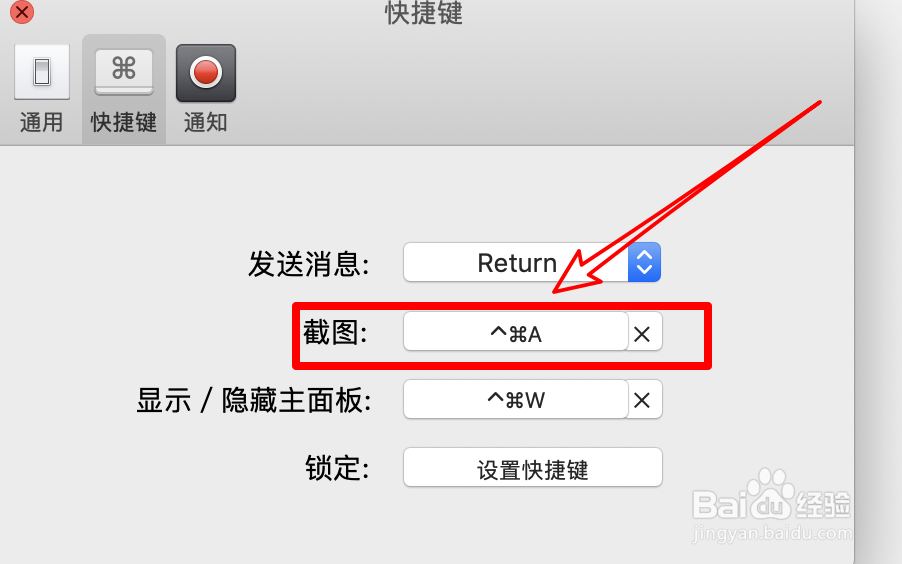
如果要更换快捷键,我们点击一下输入框。
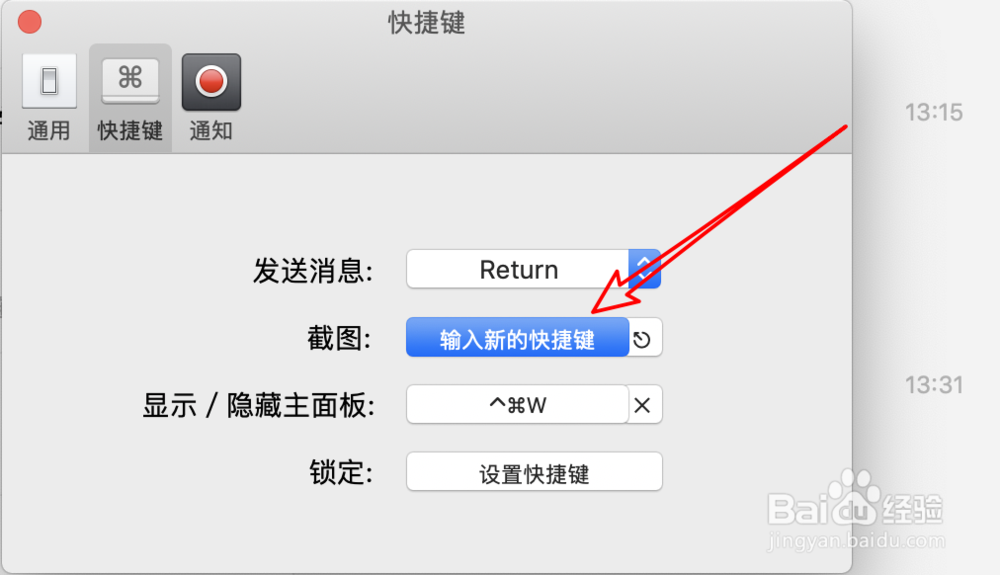
然后在键盘上按上功能键盘和其他键的组合就行了,比如这里我们设置为shift+s的组合键为截图快捷键。
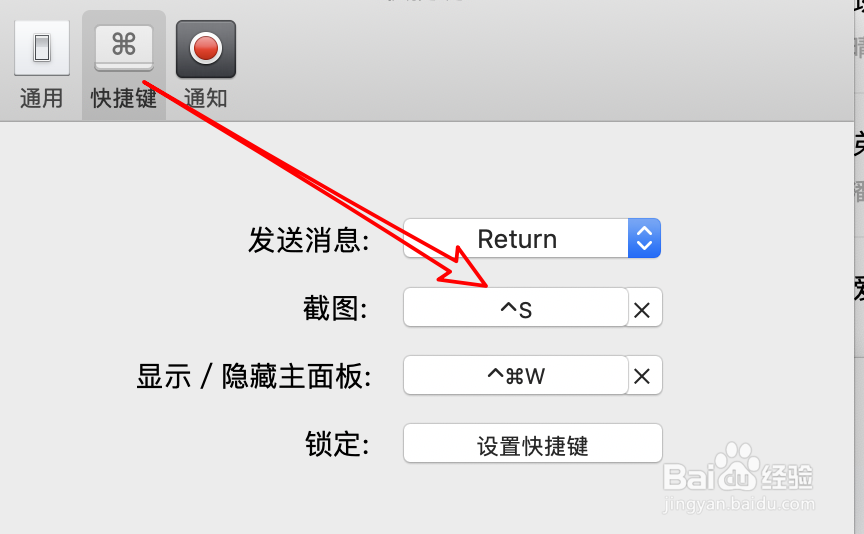
微信Mac版聊天记录保存教程
第一步:将手机微信聊天记录备份到MAC电脑上面。
让MAC电脑、手机连接在同一个WIFI下面,然后在MAC电脑的微信端打开微信的聊天记录备份功能,备份手机微信的聊天记录。
第二步:打开MAC微信客户端,点击微信备份与恢复按钮。
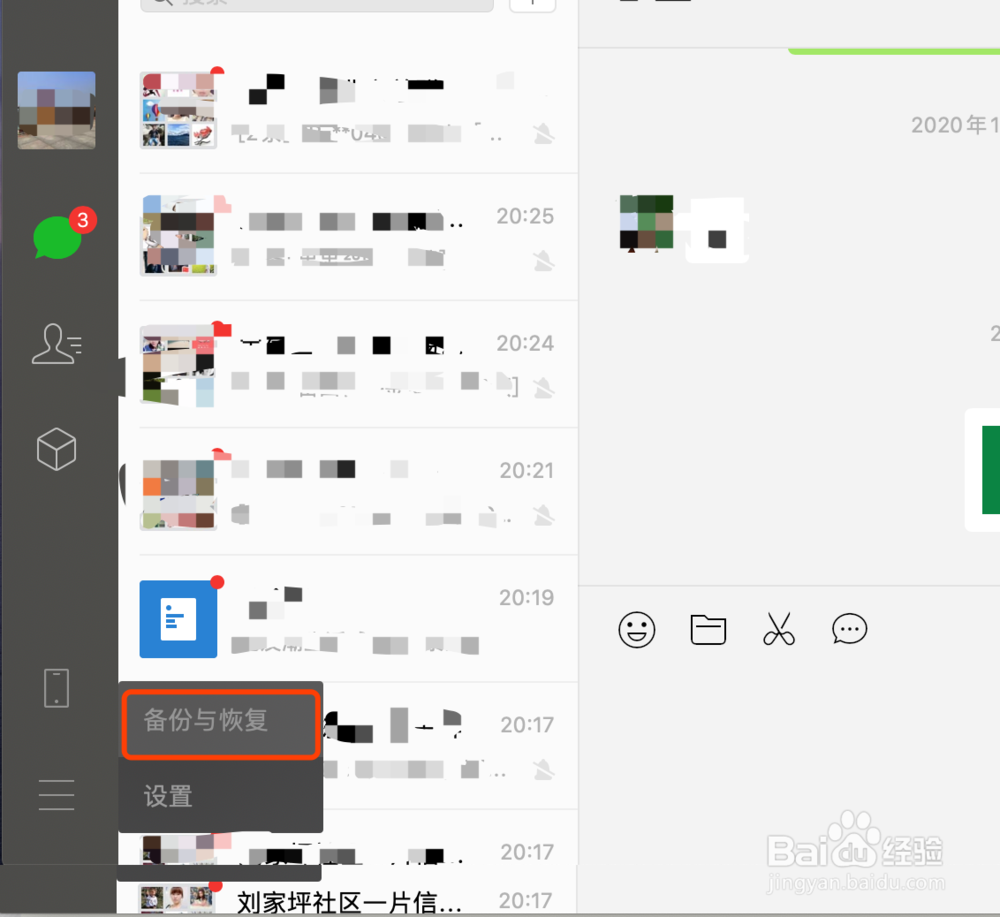
第三步:启动微信聊天记录备份,并等待聊天记录备份完成。
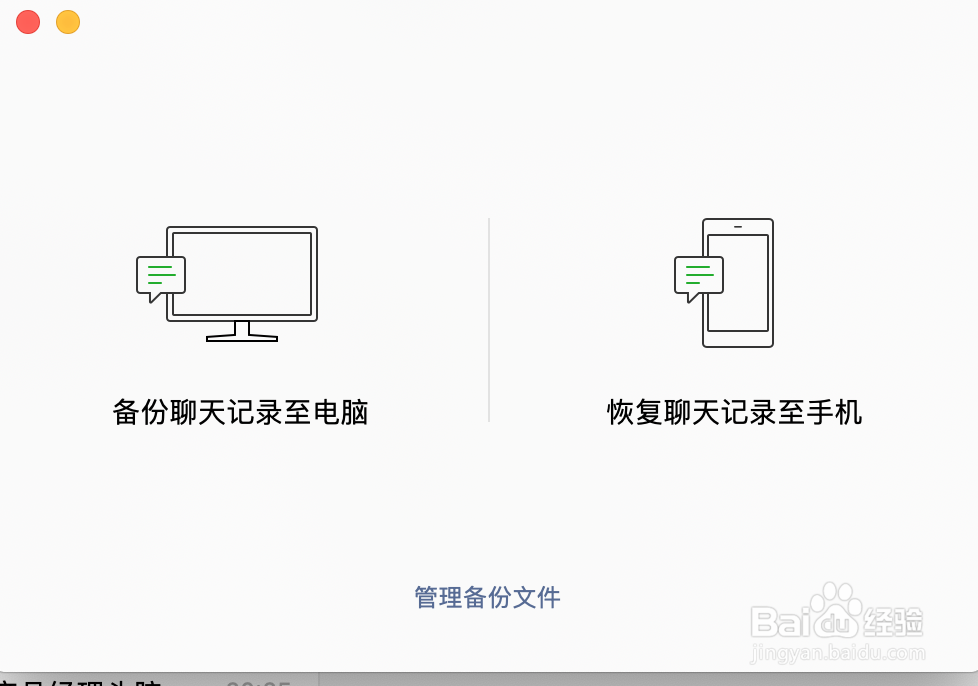
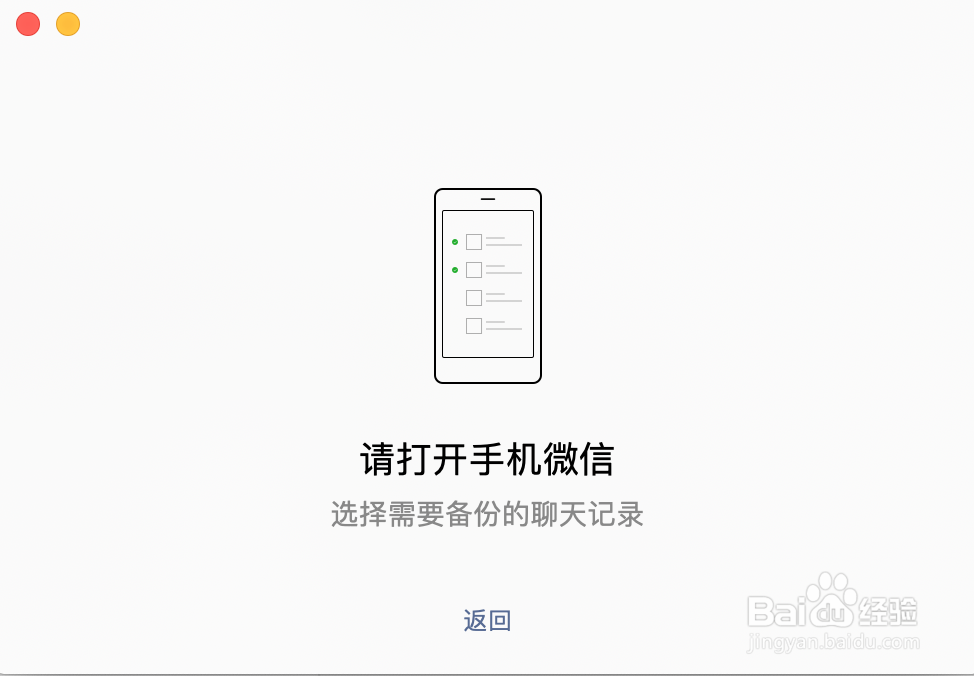

第四步:找到MAC电脑中存储微信备份聊天记录的文件夹。
MAC系统下,存储微信备份聊天记录的文件夹路径为:~/资源库/Containers/com.tencent.xinWeChat/Data/Library/Application Support/com.tencent.xinWeChat/。 可以通过访达中的前往文件夹功能来访问此目录,具体操作如下图所示:
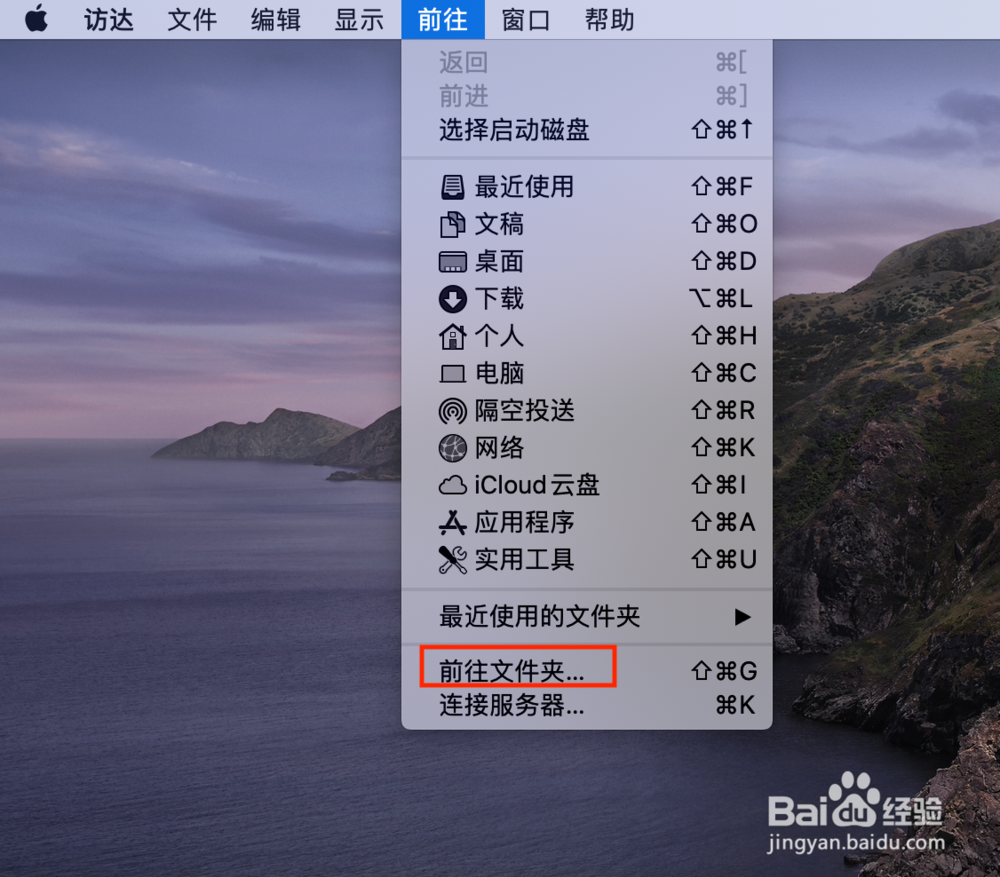
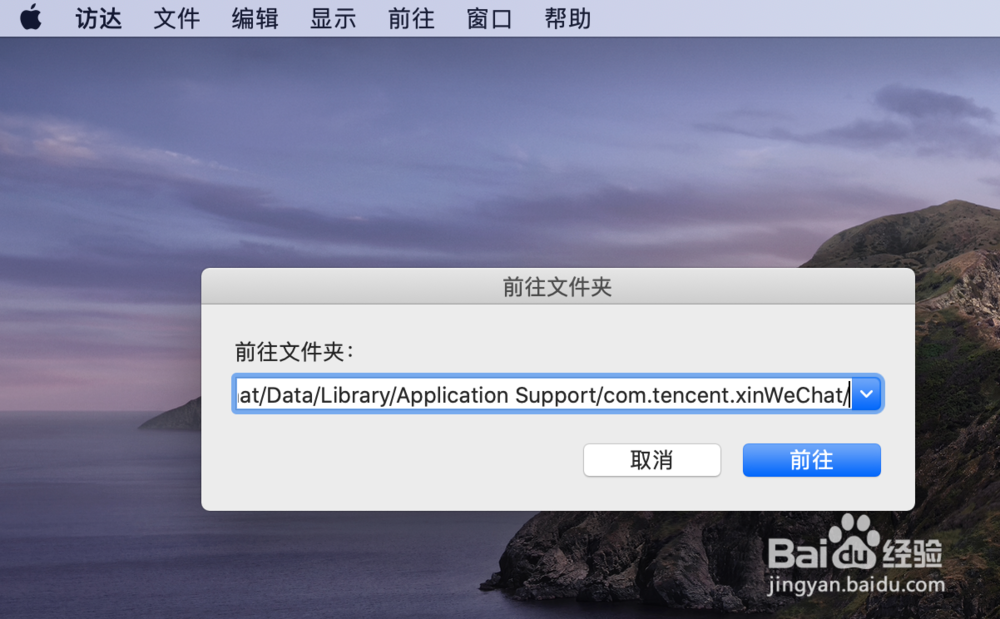
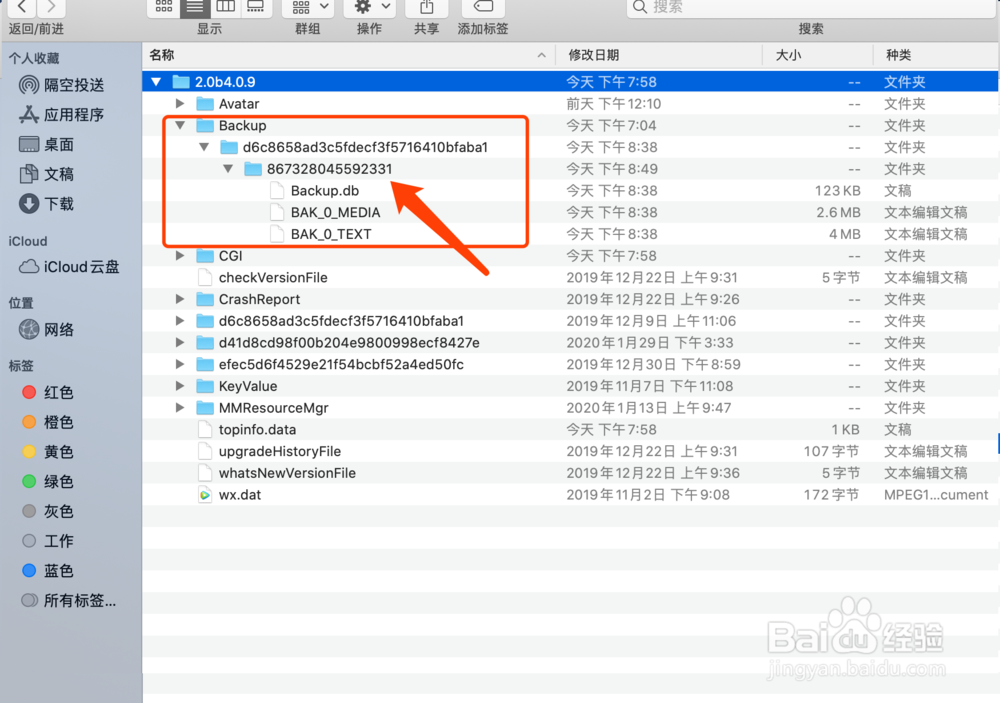
第五步:将备份好的微信聊天记录转移到移动硬盘中。
备份好的微信聊天记录位于backup文件夹下,如果聊天记录有多个账号,则有多个文件夹。找到相应账号的文件夹,将文件夹下所有的文件都拷贝到移动硬盘中。
第六步:删除MAC电脑端的备份的微信聊天记录。
在微信客户端,备份聊天记录里面,有一个管理备份文件的功能,打开后,可以删除本地备份的聊天记录。
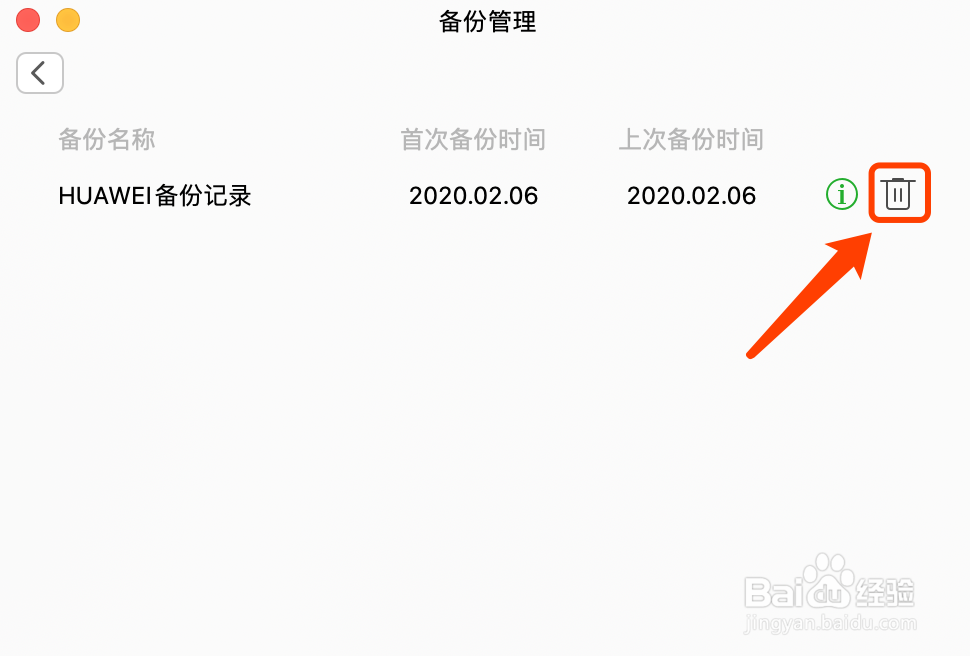
第七步:后续如果需要将聊天记录恢复,则从移动硬盘中将聊天记录恢复到微信的back文件夹中,微信将自动识别备份的聊天记录。然后通过微信客户端将聊天记录恢复到手机中。
MAC系统下(苹果电脑)如何将微信聊天记录永久迁移到移动硬盘保存。相信使用MAC系统的用户都知道,苹果电脑的存储特别贵,一般的电脑的配置都是128GB,或者256GB,存储容量越大,价格越贵。这也就限制了我们存储重要的文件的大小,特别是对于微信聊天记录,手机的微信聊天记录一般都有10-100GB的大小不等,对于这么大的容量的聊天记录,将其存储在移动硬盘中是一个非常好的选择,当需要恢复聊天记录时,就从移动硬盘中导出,然后恢复到手机上面。这样也不会占用MACBOOK宝贵的存储空间。下面就给大家详细介绍下如何将手机上的微信聊天记录,通过MAC电脑保存到移动硬盘中。
下载仅供下载体验和测试学习,不得商用和正当使用。
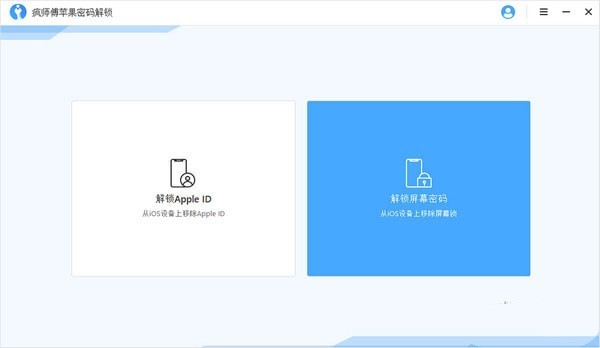
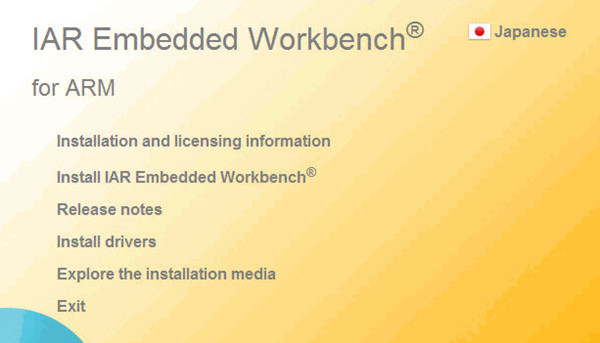
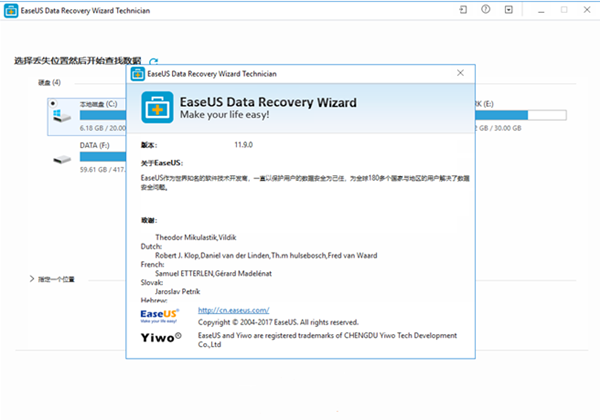
发表评论